Azure Active Directory B2C 공급자 구성(프리뷰에서 인터페이스 사용)
참고
2022년 10월 12일부터 Power Apps 포털이 Power Pages가 됩니다. 추가 정보: Microsoft Power Pages는 이제 일반적으로 사용할 수 있습니다(블로그)
곧 Power Apps 포털 설명서를 마이그레이션하고 Power Pages 설명서와 병합할 예정입니다.
[이 문서는 시험판 문서이며 변경될 수 있습니다.]
Azure Active Directory(Azure AD)는 직원 또는 내부 인증을 위해 Microsoft 365 및 Dynamics 365 서비스에 권한을 제공합니다. Azure Active Directory B2C(Azure AD B2C)는 이 인증 모델의 확장으로서 현지 자격 증명을 통해 외부 고객 로그인을 가능하게 하고 다양한 소셜 ID 공급자들과의 페더레이션을 가능하게 합니다.
포털 담당자는 포털 Azure AD B2C를 ID 공급자로 구성할 수 있습니다. Azure AD B2C는 연대를 위한 오픈 ID 연결을 지원합니다.
중요
이 문서에서는 미리 보기의 기능을 사용하여 Azure AD B2C를 ID 공급자로 자동으로 구성하는 방법을 설명합니다. 이러한 단계를 사용하여 Power Apps 포털 내에서 새 Azure AD B2C 테넌트를 만들고, 응용 프로그램을 등록하고, 사용자 흐름을 구성할 수 있습니다. 일반적으로 사용 가능한 인터페이스를 사용하여 수동으로 Azure AD B2C 공급자를 구성하려는 경우 Azure AD B2C 공급자 수동 구성으로 이동하세요.
참고
인증 설정을 변경하면 포털에 반영되는 데 몇 분이 걸릴 수 있습니다. 변경 사항을 즉시 반영하려면 포털 작업을 사용하여 포털을 다시 시작합니다.
다음 단계에 따라 Azure AD B2C를 OpenID Connect 공급자로 구성합니다.
중요
- 이는 프리뷰 기능입니다.
- 미리 보기 기능은 생산용으로 만들어진 것이 아니므로 기능이 제한될 수 있습니다. 이러한 기능은 공식 릴리스 이전에 제공되므로 고객이 조기에 액세스하고 피드백을 제공할 수 있습니다.
1단계 공급자 선택
Power Apps 미리 보기로 이동합니다.
왼쪽 창에서 앱을 선택합니다.
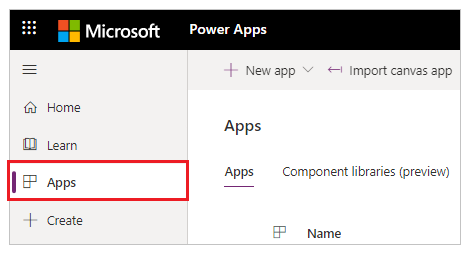
사용 가능한 앱 목록에서 포털을 선택합니다.
명령 모음에서 설정을 선택합니다.
or
추가 명령 (...)을 선택한 다음 설정을 선택합니다.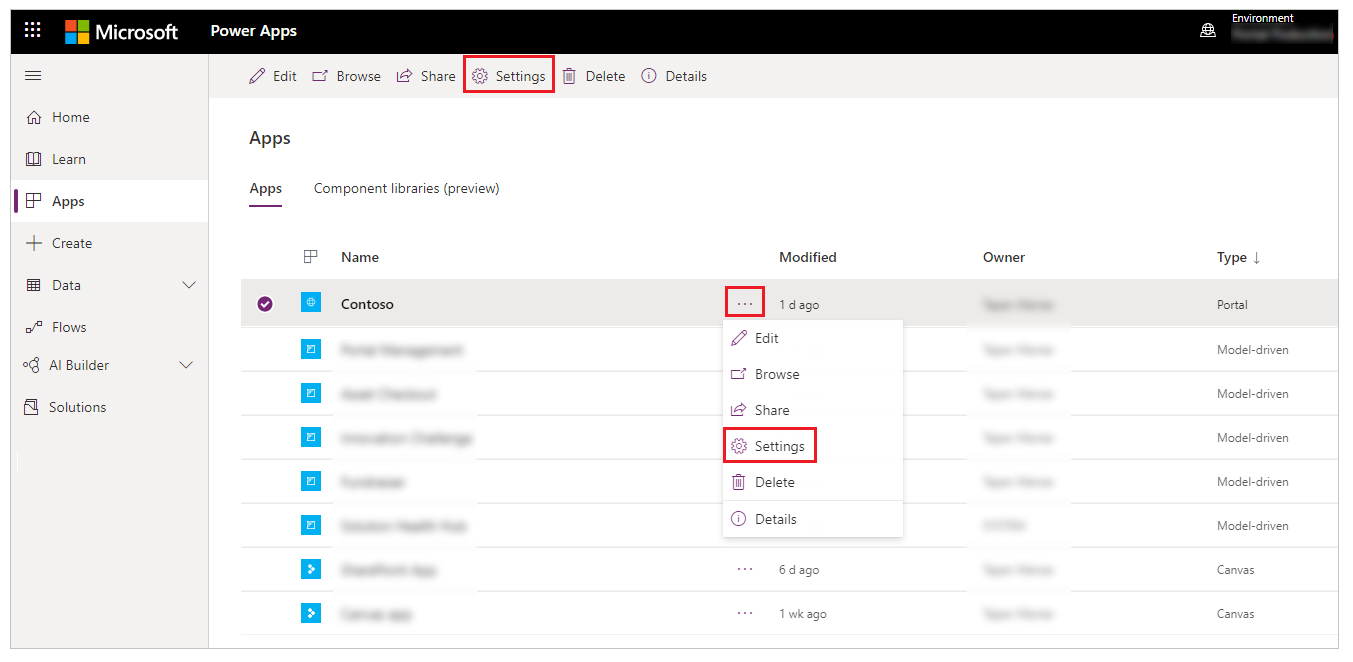
작업 영역 오른쪽의 포털 설정에서 인증 설정을 선택합니다.
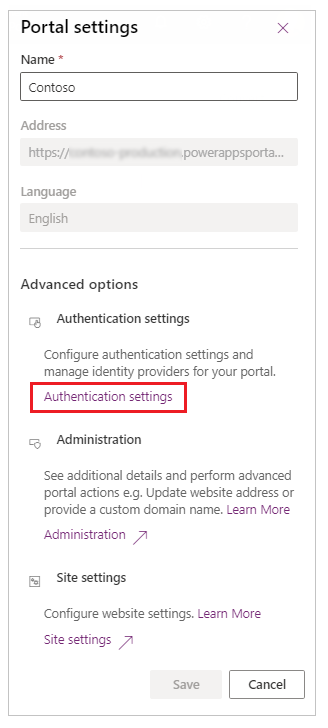
Azure Active Directory B2C의 경우 구성을 선택합니다.

필요한 경우 공급자 이름을 업데이트합니다.
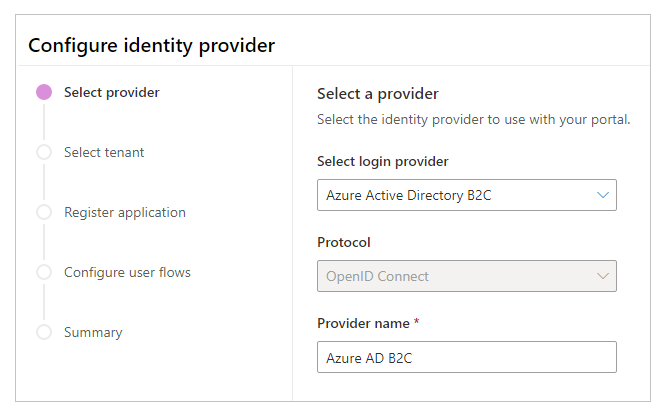
다음을 선택합니다.
2단계 테넌트 선택
이 단계에서는 기존 Azure AD B2C 테넌트를 선택하거나 새 테넌트를 만듭니다.
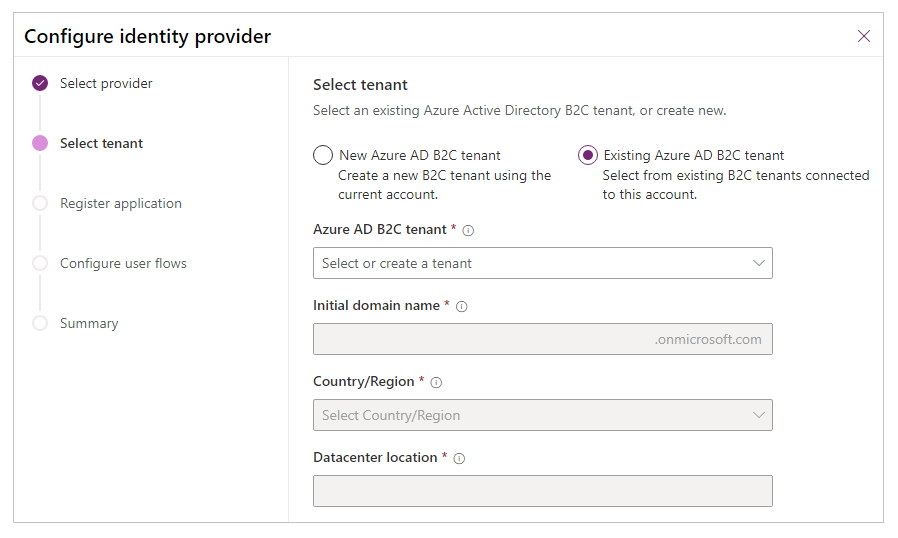
옵션 1. 기존 Azure AD B2C 테넌트
이미 Azure AD B2C 테넌트가 있는 경우 이 옵션을 선택하십시오. 초기 도메인 이름, 국가/지역 및 위치와 같은 기타 세부 정보는 자동으로 업데이트됩니다.
참고
Power Apps에 로그인하는 데 사용하는 계정에 Azure AD B2C 인증을 구성하는 데 사용하려는 Azure AD 테넌트에 대한 액세스 권한이 있는지 확인합니다. Azure AD B2C 테넌트에 다른 유형의 사용자 계정을 추가하는 방법에 대한 자세한 내용은 Azure Active Directory B2C의 사용자 계정 개요로 이동하십시오.
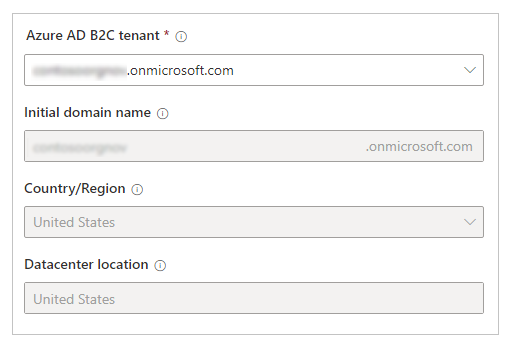
다음을 선택하여 작업을 계속할 수 있습니다.
옵션 2. 새 Azure AD B2C 테넌트
새 Azure AD B2C 테넌트를 만들려면 이 옵션을 선택합니다.
참고
- Power Apps에 로그인하는 데 사용하는 계정에 구독 또는 구독 내의 리소스 그룹에 대해 최소한의 Contributor 역할이 할당되었는지 확인합니다.
- Azure 구독에 Microsoft.AzureActiveDirectory 리소스 공급자가 등록되었는지 확인합니다. 그렇지 않으면 새로운 Azure AD B2C 테넌트는 다음 오류와 함께 실패합니다.
Error occurred while creating Azure AD B2C tenant. The subscription is not registered to use namespace 'Microsoft.AzureActiveDirectory'. See https://aka.ms/rps-not-found for how to register subscriptions.추가 정보: Azure에서 리소스 공급자 등록에 대한 오류 해결
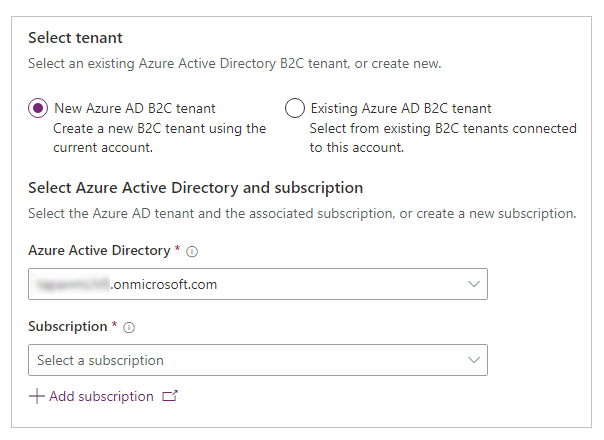
새 Azure AD B2C 테넌트 만드는 방법
Azure AD 테넌트 또는 디렉토리를 선택합니다.
테넌트에 대한 구독을 선택하거나—, Azure portal—에서 새 구독을 만들려는 경우 구독 추가를 선택합니다.
Azure AD B2C 테넌트에 대한 리소스 그룹을 선택합니다.
초기 도메인 이름을 입력합니다.
테넌트의 국가/지역을 선택합니다.
참고
- 디렉토리를 만든 후에는 국가/지역을 변경할 수 없습니다.
- 선택에 따라 디렉토리의 데이터센터 위치가 결정되므로 올바른 국가/지역을 선택하는 것이 중요합니다.
- Microsoft는 귀하 또는 귀하의 사용자가 앱 또는 서비스를 통해 디렉터리 데이터에 액세스하거나 이동할 수 있는 위치를 제어하지 않습니다. 서비스에 대한 Microsoft의 데이터 위치 약정을 확인하려면 온라인 서비스 약관을 참조하십시오.
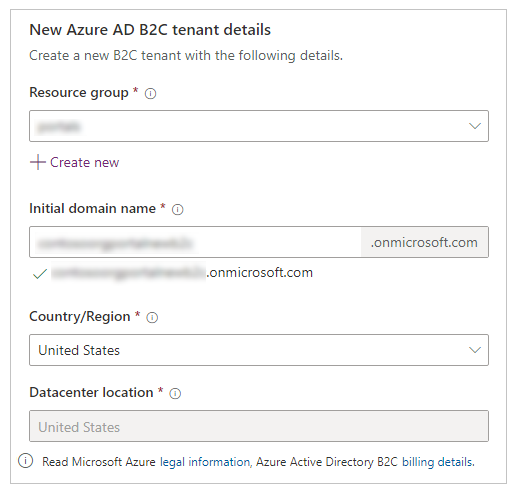
다음을 선택합니다.
3단계 응용 프로그램 등록
이 단계에서는 Azure AD를 사용하여 포털을 응용 프로그램으로 등록합니다. 새 응용 프로그램을 만들거나 Azure AD에서 기존 응용 프로그램을 선택할 수 있습니다..
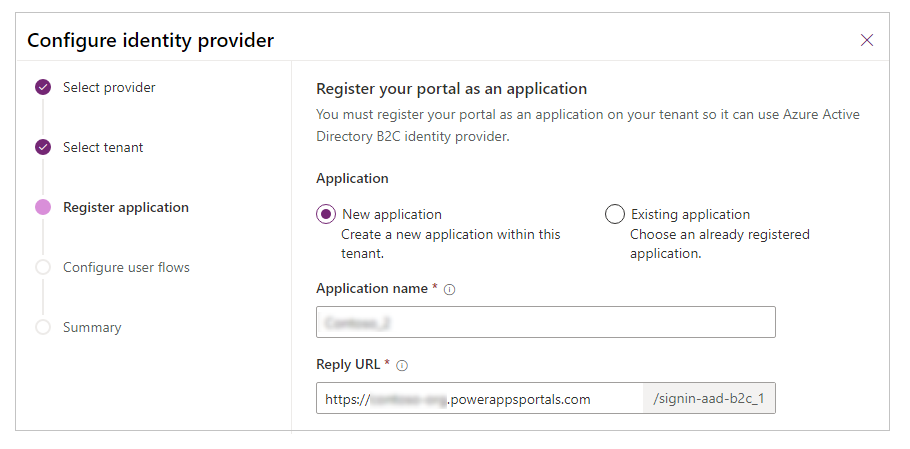
참고
포털에서 사용자 지정 도메인 이름을 사용하는 경우 회신 URL로 사용자 지정 URL을 입력합니다.
옵션 1. 새 응용 프로그램 만들기
응용 프로그램 이름을 입력합니다.
회신 URL을 입력합니다.

다음을 선택합니다.
옵션 2. 기존 응용 프로그램 선택
목록에서 기존 응용 프로그램을 선택하십시오.
회신 URL을 선택합니다.
or
새로운 회신 URL을 만들려면 새로 만들기를 선택합니다.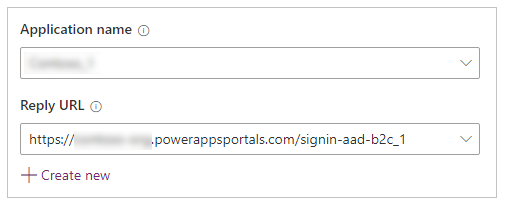
다음을 선택합니다.
4단계 사용자 흐름 구성
이 단계에서는 가입 및 로그인 및 비밀번호 초기화 사용자 흐름을 구성합니다. 가입 및 로그인 사용자 흐름을 통해 사용자는 계정을 만들거나 자신의 계정에 로그인 할 수 있습니다. 비밀번호 초기화 흐름을 통해 사용자는 이메일 확인 후 새 비밀번호를 선택할 수 있습니다. 추가 정보: Azure AD B2C의 사용자 흐름 및 정책
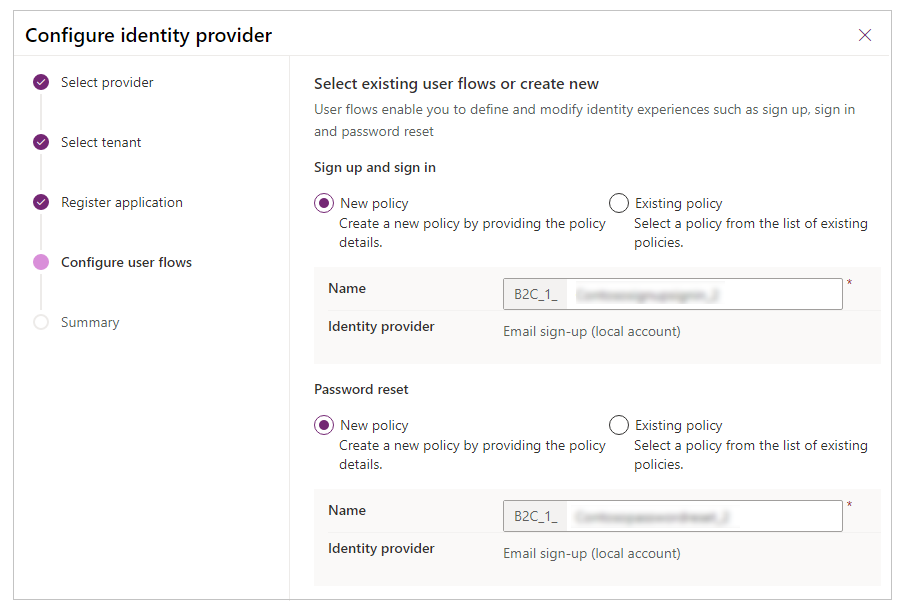
- 새로운 정책: 새 정책을 만들려면 다음 옵션을 선택합니다. 정책의 기본 이름을 변경할 수도 있습니다. 이 옵션은 이메일 주소를 로컬 계정 ID 공급자로 사용하여 흐름을 만듭니다.
- 기존 정책: Azure AD B2C 테넌트에서 기존 정책을 선택하려면 이 옵션을 선택하십시오.
참고
- 이러한 사용자 흐름에서는 이메일 클레임만 구성됩니다. Azure Portal을 사용하여 흐름의 사용자 특성 및 응용 프로그램 클레임 구성에서 이름 및 성—과 같은 더 많은 클레임—을 사용할 수 있습니다.
- 이름 및 성 외에 추가 클레임을 사용하는 경우 인증 공급자를 편집하고 이를 추가 설정의 등록 클레임 매핑 및 로그인 클레임 매핑(이름 및 성에는 필요하지 않음)에 추가해야 합니다. 추가 정보: 6 단계-Azure AD B2C 공급자 구성에 대한 추가 설정
만들기를 선택하여 ID 공급자 구성을 만드십시오 .
5단계 요약
Azure AD B2C 공급자 구성이 완료되었습니다. 구성 요약을 확인한 후 닫기를 선택하여 나갑니다.
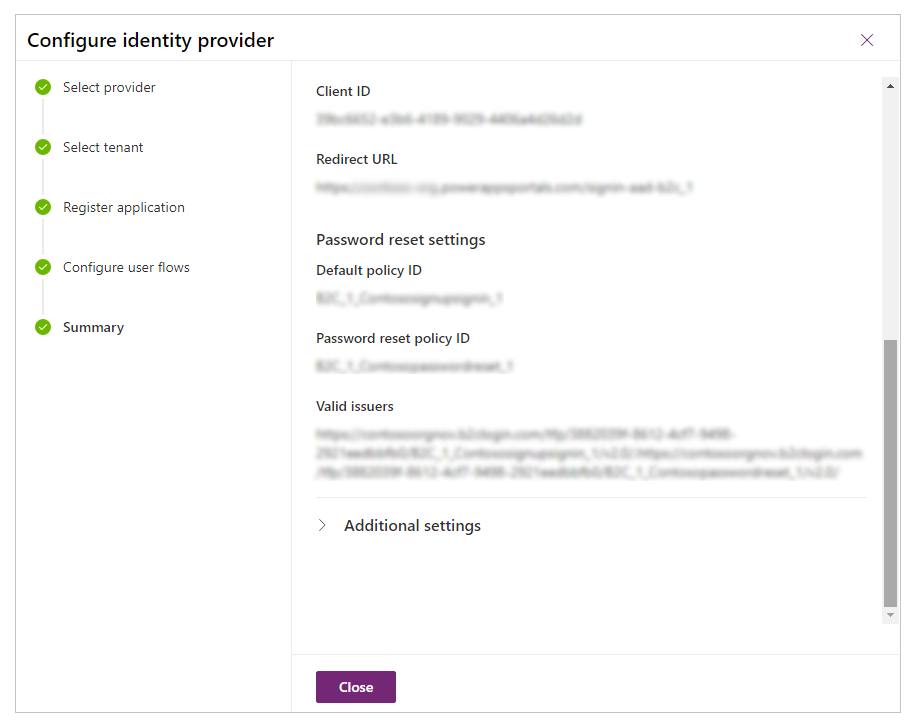
구성 편집
구성을 편집하려면 공급자 목록에서 Azure Active Directory B2C ID 공급자에 대한 구성 편집을 선택합니다. 추가 정보: 공급자 편집
구성 삭제
구성을 삭제하려면 공급자 목록에서 Azure Active Directory B2C ID 공급자에 대한 삭제을 선택합니다. 추가 정보: 공급자 삭제
참조
참고
귀사의 설명서 언어 기본 설정에 대해 말씀해 주시겠습니까? 간단한 설문 조사에 응해주세요. (이 설문 조사는 영어로 되어 있습니다.)
이 설문 조사는 약 7분 정도 걸립니다. 개인 데이터는 수집되지 않습니다(개인정보처리방침).
피드백
출시 예정: 2024년 내내 콘텐츠에 대한 피드백 메커니즘으로 GitHub 문제를 단계적으로 폐지하고 이를 새로운 피드백 시스템으로 바꿀 예정입니다. 자세한 내용은 다음을 참조하세요. https://aka.ms/ContentUserFeedback
다음에 대한 사용자 의견 제출 및 보기